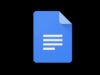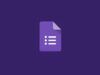Come copiare su Google Moduli
Google Moduli è un eccellente strumento per creare compiti e test per studenti o lavoratori senza troppe necessità di conoscenze o l'esecuzione di operazioni complesse. Quello che però è necessario per un buon risultato è il tempo, specialmente se si tratta di moduli con molte domande.
Ma se devi semplicemente rifare un modulo simile a un altro con qualche semplice differenza, non sarebbe più semplice copiarlo e apportare qualche modifica? Certo infatti, in questa guida, andremo a vedere come copiare su Google Moduli, per replicare velocemente un test.
Inoltre, se sei uno studente che deve ottenere un buon risultato nel suo prossimo test, andremo a vedere anche come trovare risposte “rapidamente”. Diamo un taglio alle chiacchiere e passiamo all'azione, che sono certo tu non sia qui per leggere i miei convenevoli.
Indice
- Come copiare su Google Moduli da telefono
- Come copiare su Google Moduli da PC
- Come trovare le risposte su Google Moduli
Come copiare su Google Moduli da telefono
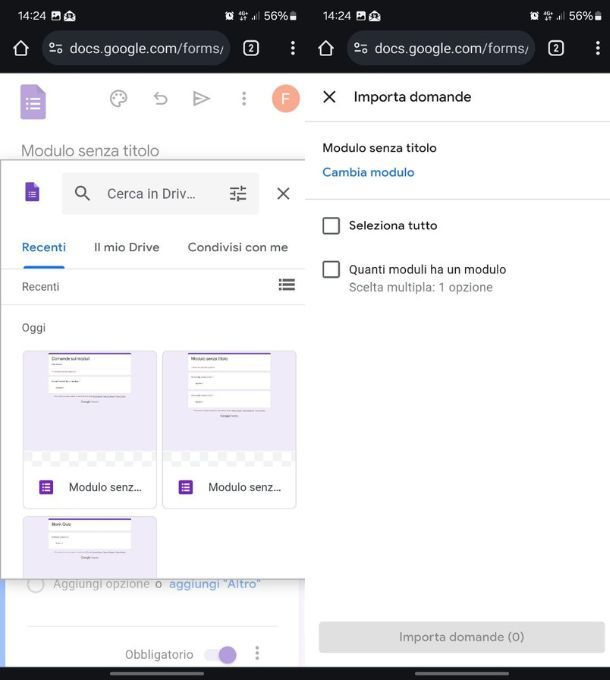
Iniziamo a vedere come copiare da Google moduli da telefono, ma va detto fin da subito che non esiste un'app di questo servizio. Questo vuol dire che dovrai svolgere le operazioni da un qualunque browser mobile, il che renderà tutto simile a quanto potresti fare da PC.
La prima cosa da fare è quella di collegarsi alla pagina docs.google.com/forms e accedere al proprio profilo Google. Da qui hai la soluzione più semplice è quella di premere il pulsante con la pagina e la freccia a destra che si trova in basso, per poi selezionare il modulo dal quale importare le domande tra quelli presenti su Google Drive.
Si aprirà qui una schermata che ti mostra i moduli recenti, dai quali fare tap su uno o più di quelli presenti e premere il pulsante Inserisci per passare all'interfaccia di copia. In alternativa puoi toccare il menu Il mio Drive o Condivisi con me, per cercare nell'intera memoria cloud o vedere solo quelli che sono stati condivisi con te.
Qui apponi la spunta alle domande che desideri copiare (oppure alla casella Seleziona tutto per copiarle tutte), poi sul pulsante Importa domande per copiarle nel modulo corrente. In questo modo le troverai immediatamente nel modulo nuovo e potrai poi modificarle a tuo piacimento partendo da questa base.
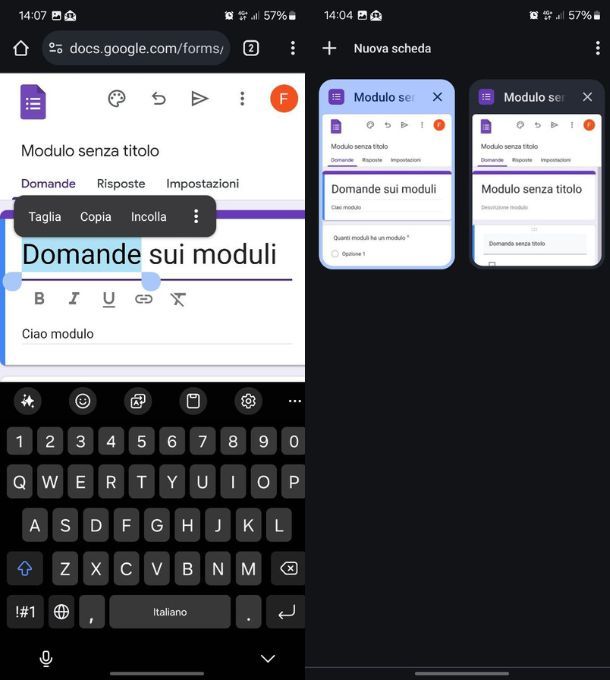
In alternativa, se preferisci fare una copia più certosina di solo alcune parti o diciture (magari perché copiare tutto richiede poi troppo lavoro di aggiustamento), ti basterà aprire il link del modulo da copiare perché venga posizionato in una scheda del browser, poi collegarti da un'altra schede a docs.google.com/forms.
Ora, per passare tra le due schede, se hai Google Chrome devi premere il quadrato in alto a destra a fianco alla barra dell'URL, per poi toccare le scehde di un modulo o dell'altro per passare tra i due. Se usi Safari invece, puoi passare tra le pagine aperte con uno swipe verso destra/sinistra dalla barra degli URL in basso.
Per copiare il contenuto di un modulo, apri la scheda con il modulo compilato, poi fai un tap prolungato sulla parola da copiare per evidenziarla. Adesso, nel caso tu abbia più di una parola da copiare, dovrai muovere quei puntini ai lati del testo evidenziato, posizionandoli a inizio e fine frase, cosicché risulti tutto quello che si trova in mezzo evidenziato.
Quando hai fatto, premi il pulsante Copia dal menu popup che è apparso, poi spostati sulla pagina del modulo da compilare. Qui fai un tap sulla casella di testo dove vuoi posizionare il testo, poi fai un secondo tap prolungato per far apparire il menu popup (basta un tap semplice su iPhone o iPad) e premi il pulsante Incolla, per incollare.
Sfortunatamente non puoi prendere intere parti come, per esempio, un blocco di domande da copiare, ma una volta che ne hai creato uno, puoi riprodurre quel medesimo all'interno dello stesso modulo. Per farlo, tocca la casella con quella domanda, poi sui tre puntini verticali in basso accanto alla levetta Obbligatorio e seleziona la voce Duplica elemento per duplicare quella casella.
Come copiare su Google Moduli da PC
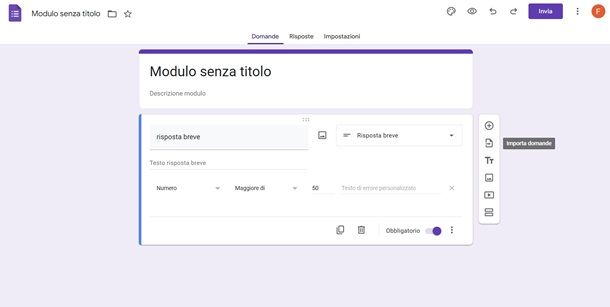
Se invece operi da PC, l'operazione cambia di qualche piccolo dettaglio, ma fondamentalmente rimane la medesima. La prima cosa da fare è quella di collegarti su questa pagina, per poi accedere al tuo account Google e trovare i vari moduli che hai associati al tuo account in basso allo schermo.
Per aprirne uno puoi cliccarci sopra oppure puoi posizionarti sulla sua casella e fare clic destro selezionando dal menu che si apre la voce Apri in una nuova scheda. Adesso procedi come da mobile, ovvero premendo sull'icona della pagina con la freccia a destra per importare le domande da un modulo presente sulla memoria cloud, proprio come visto da telefono.
In alternativa, puoi aprire il modulo in una nuova pagina come visto prima, crearne uno nuovo nella prima finestra, fare clic e selezionare le parti da copiare, fare clic destro e premere sulla voce Copia per copiare, spostarti nel modulo da compilare cliccando sulla casella nella quale vuoi scrivere, fare clic destro e premere il pulsante Incolla per incollare quanto copiato. Per maggiori dettagli su come usare moduli di Google, ti lascio alla mia guida sul tema.
Come trovare le risposte su Google Moduli
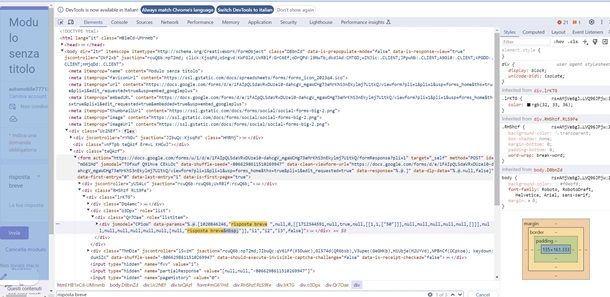
Se devi rispondere a un test e cerchi una scorciatoia per rispondere a una domanda breve che non sai, c'è una possibile soluzione. Prima di dirtela però, ci tengo a sottolineare che è un metodo scorretto e che ti sconsiglio di utilizzare, dato che le bugie e gli inganni hanno le gambe corte e, se non sei ferrato su un argomento d'esame, presto i nodi verranno al pettine in ogni caso.
Altra cosa da precisare è che questo “trucchetto” funziona solo quando nel modulo sono presenti delle risposte brevi con convalida della riposta: se si tratta di una risposta breve con una convalida inserita dall'autore originale, puoi infatti trovare questa convalida andando a esaminare il codice sorgente della pagina (quindi non si tratta realmente della risposta, ma può essere un ottimo indizio).
Riuscirci è semplicissimo: devi semplicemente aprire il modulo di Google al quale devi rispondere e procedere in modi differenti a seconda del browser.
Se usi Chrome (o un altro browser basato su Chromium, es. Edge), ti basterà premere il pulsante F12 sulla tastiera del tuo PC. Se invece hai Safari, dovrai premere il menu Safari, poi andare alla voce Impostazioni seguito da Avanzate e apporre la spunta alla voce Mostra funzionalità per sviluppatori Web.
Adesso, da una qualunque pagina Web, fai clic destro e poi seleziona la voce Ispeziona elemento per aprire una finestra con il codice sorgente pagina. Da qui premere la combinazione di tasti Ctrl+F (o cmd+f su Mac), poi scrivi il testo della domanda per trovare facilmente tra il codice la domande stessa e, poco dopo, anche la risposta esatta segnata tra parentesi quadre e virgolette (oppure il loro codice HTML, ovvero ") (es. ["convalida della risposta"]).
Per maggiori dettagli su come analizzare un sito Web, ti lascio alla mia guida sul tema.

Autore
Salvatore Aranzulla
Salvatore Aranzulla è il blogger e divulgatore informatico più letto in Italia. Noto per aver scoperto delle vulnerabilità nei siti di Google e Microsoft. Collabora con riviste di informatica e ha curato la rubrica tecnologica del quotidiano Il Messaggero. È il fondatore di Aranzulla.it, uno dei trenta siti più visitati d'Italia, nel quale risponde con semplicità a migliaia di dubbi di tipo informatico. Ha pubblicato per Mondadori e Mondadori Informatica.